Причины появления ошибки 651
Среди возможных причин проблем с интернет соединением и возникновение ошибки 651 выделяют:
Механическое повреждение провода
О этой ошибке можно узнать в меню ПК , выплывет оповещение сетевой кабель не подключен. Также будет выключен светодиодный сигнал в месте входа интернет штекера. Обмотка провода сетевого кабеля часто выполнена некачественно, в местах заломов стен он рвется и выходит из строя. Велик риск зацепить провод ногой в движении и вырвать штекер.
Если можно визуально оценить целостность провода, стоит обратиться в службу техподдержки интернет провайдера, вам произведут замену. Возможны ситуации когда кабель поврежден внутри обмотки, тогда помогут специальные приборы, анализирующие параметры прохождения электрического сигнала. При их отсутствии следует также обратиться в службу техподдержки. Правильным решением будет обратиться к мастерам, у них есть опыт и необходимые инструменты.
Сбой в работе модема
Когда ошибка 651 возникает из-за неправильной работы модема, следует проверить исправность подключения к интернету на других гаджетах. Если проблем нет, значит провайдер вас не подводит и причина кроется в работе самого устройства. В первую очередь, попробуйте его перезапустить, а также проверить разные USB входы на персональном компьютере.
Если модем технически исправен и подключается к компьютеру без проблем, следует ввести данные VPI/VCI.
- Подключение через ADSL.
- Узнаем в техподдержке параметры VPI/VCI
- Вводим данные в поле.
- Щелкаем Next.
- Проверяем исправность устройства с уже изменёнными параметрами.
Вторая сетевая карта
Вторая сетевая карта часто подключена к компьютеру для соединения с домашней запароленной локальной сетью. Этот тип связи полезен, если нужен удаленный доступ к другому персональному компьютеру. Это хорошая опция для людей, работающих в IT сфере. Для устранения проблемы, одну сетевую карту нужно отключить, так как причиной ошибки может быть конфликт протоколов.
Файерволл или антивирус
Для большей степени защиты пользователи часто подключают к ноутбуку или компьютеру антивирусники, которые блокируют установки интернет связи. Файерволл или встроенная система защиты, также мешает интернет соединению.
Решением этой проблемы для Windows XP и 7, является установка вместо встроенного файервола программы Windows Defender, обладающей высокой степенью защиты и устраняющей проблему 651.
В случае 8 и 10 версии Windows, нужно отключить сетевой экран. Для этого:
- Двойным щелчком по значку щита в панели задач выбираем активный сетевой профиль.
- Передвигаем синий переключатель в положение выключить.
После этих действий ошибка 651 при подключение к интернету пропадает.
Неисправность оборудования провайдера
При подключение интернета пользователь сталкивается с выбором среди разных поставщиков услуг. Провайдеры, как правило, предоставляют оборудование во временное пользование с последующим выкупом. К сожалению, качество проводов и роутеров часто плохое. Материалы для обмотки со временем изнашиваются, а жилы и кабели перетираются. Подобные проблемы физического толка, могут привести к возникновению неполадок с подключением. В этом случае, пользователю нужно обратиться в службу техподдержки и вызвать специалиста, который заменит старое оборудование быстро и профессионально.
Не стоит пытаться исправлять все самостоятельно, если вы не имеете инструменты и технические навыки для этого.Также подобные проблемы у провайдера, могут возникать периодически на более глобальном уровне по разным причинам. Среди них выделяют:
- Перегрузки сети.
- Несоответствие зоны покрытия.
- Метеоусловия.
Следует помнить, что перед звонком поставщику интернет услуг, можно попробывать решить проблему самостоятельно.
Не стоит теряться, если на экране монитора появилось оповещение о возникновение ошибки 651. Теперь у вас есть достаточно полная информации о проблеме и инструкция для ее исправления.
Проверка аппаратной составляющей
Если ничто из описанного не помогает, прежде чем переходить к попыткам решения проблемы тяжелыми методами типа переустановки Windows, попробуйте еще и этот вариант, а вдруг.
- Выключите компьютер, роутер, модемы (в том числе, из сети питания).
- Отключите все сетевые кабели (от сетевой карты компьютера, маршрутизатора, модема) и проверьте их целостность. Снова подключите кабели.
- Включите компьютер и дождитесь, когда он загрузится.
- Включите модем и подождите его окончательной загрузки. Если на линии есть роутер, включите его после этого, также дождитесь загрузки.
Ну, и опять же, смотрим, удалось ли убрать ошибку 651.
Дополнить указанные методы мне пока нечем. Разве что, теоретически, данная ошибка может быть вызвана работой вредоносного ПО на вашем компьютере, так что проверить компьютер с помощью специальных средств для этих целей стоит (например, Hitman Pro и Malwarebytes Antimalware, которыми можно воспользоваться помимо антивируса).
Что делать если интернет подключен напрямую через кабель от провайдера и появляется ошибка 651
Если для выхода в интернет вам нужно нажать на подобный значок, независимо от того, подключен ли ваш модем или роутер к компьютеру, читайте дальше. Если для выхода в интернет никаких действий кроме открытия браузера не требуется, пропустите этот заголовок. Обычно код ошибки 651 и ее решение в Windows 7 идентично решению в Windows 8 и Windows 10.
Итак, вот перечень действий, которые нужно произвести:
Первым делом, проверьте подключение кабеля. Если у вас ADSL модем, проверьте, горит ли индикатор «DSL» или «Line» на вашем модеме. Если он мигает, причины сбоя подключения с ошибкой 651 вызваны проблемой на линии. Если к вашему ПК идёт кабель витая пара, проверьте надёжность его соединения. Обычно в месте подключения кабеля к материнской плате есть индикаторы, сигнализирующие о работе. Если такого индикатора нет, проверьте статус подключения в сетевых подключениях.
Зайдите в Панель управления/Сеть и Интернет/Сетевые подключения. Если пункта «Сетевые подключения» нет, откройте «Изменение параметров адаптера». Выберите сетевое подключение, нажмите правой кнопкой и выберите «Состояние».
Если «состояние среды» — подключено, а скорость 100 Мбит/c или 1.0 Гбит/с — с кабелем все в порядке. Если в состоянии указано «подключено», но скорость — 10 Мбит/с, скорее всего, с кабелем есть определенные проблемы. Если вы не нашли никаких проблем с кабелем, переходим к следующему шагу чтобы исправить код ошибки 651.
Второе — позвоните провайдеру. Дело в том, что проблема может находиться на его стороне. В этом случае никакие действия с вашей стороны не только не помогут, но и здорово навредят. Учтите, что стандартный ответ техподдержки — перезагрузить все, что только можно. Иными словами, перезагрузите свой ПК и роутер, если он есть и только потом звоните в техподдержку. Номер техподдержки можно узнать на официальном сайте провайдера.
Уточните информацию для подключения и попробуйте еще раз.
Третье. Приобретите роутер или настройте свой имеющийся в режиме router. Дело в том, что даже если у вас есть роутер, но в интернет выходить приходится через ярлык, то смысла в нём практически нет. Чтобы воспользоваться возможностями на полную, его нужно настроить. Тогда любые устройства смогут подключаться к нему без ручного открытия соединения.
Если же для выхода в интернет нужно подключиться через ярлык соединения на компьютере, ваш роутер находится в режиме Bridge. Его необходимо перенастроить в режим «Router».
Ошибка 651 при подключении к интернету через Wi-Fi роутер
Приветствую всех читателей моего блога. Сегодня хочу вам рассказать что за ошибка 651 при подключении к интернету у вас постоянно появляется. Скажу сразу, что это может быть проблемма как со стороны провайдера, так и с вашей стороны.
Ошибка 651 при подключении через маршрутизатор
Я как можно проще постарался объяснить, почему так происходит, но меня не поняли, или не хотели понять. В конце получилось, что я ничего не знаю, и только умничаю . Забавная переписка получилась.
Вот после такого случая, я решил написать эту статью, и еще тут рассказать, почему появляется ошибка 651 после установки роутера.
В этой статье мы рассмотрим случай, когда «Ошибка 651? появляется только при подключении к интернету через маршрутизатор.
Просто, эта ошибка может возникнуть и при прямом подключении кабеля в компьютер. Тогда, проблема чаще всего в операционной системы (советую удалить и заново создать высокоскоростное подключение), или на стороне провайдера.
Все намного проще, чем кажется. Тут главное понять, как работает маршрутизатор. Я сейчас напишу приблизительные действия, в итоге которых получается ошибка о которой мы сегодня говорим.Почему возникает ошибка 651 при подключении через роутер?
Вот смотрите. У нас провайдер, который предоставляет интернет по технологии PPPoE. Это значит, что у Вас на компьютере создано и настроено высокоскоростное подключение, которое Вы запускаете для подключения к интернету.
Установили мы роутер, возможно даже настроили его. Запускаем на компьютере подключение к интернету и видим:
Ошибка 651: Модем или другое устройство связи сообщило об ошибке.
Выглядит это вот так:
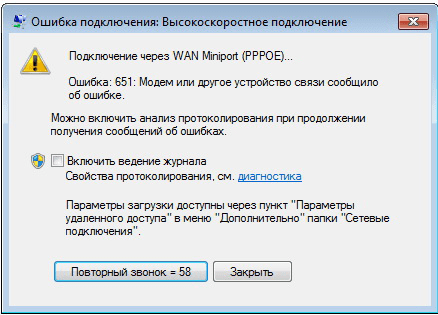
По Wi-Fi устройства будут подключаться, но выхода в интернет скорее всего не будет.
Вот собственно и вся проблема.Как решить эту проблему?
После установки и настройки маршрутизатора, высокоскоростное подключение на компьютере можно удалить, оно нам не нужно! Это главное, что нужно понять в решении этой проблемы.
По умолчанию, роутер работает в режиме Router (логично ), а это значит, что он будет дозваниваться к провайдеру и устанавливать соединение с интернетом. И просто раздавать интернет на Ваши компьютеры, ноутбуки, телефоны и т. д. Но на компьютере подключение создавать и запускать уже не нужно. Достаточно просто подключить компьютер по сетевому кабелю, или по Wi-Fi и все будет работать. Без всяких там подключений. Роутер будет устанавливать соединение.
Можно, конечно же использовать режим Bridge. При котором Вы подключите интернет к маршрутизатору, и компьютер к маршрутизатору. В таком случае, подключение PPPoE необходимо настраивать и запускать на компьютере. Но в этом нет смысла, интернет будет просто проходить через маршрутизатор и не более того. Лучше уже просто подключить кабель сразу в компьютер.
Так же, немаловажно, правильно настроить роутер, что бы он смог устанавливать соединение с провайдером. Для примера можете посмотреть инструкцию по настройке TP-Link TL-WR841N
На вкладке WAN, выбрав тип подключения PPPoE необходимо задать все необходимые параметры. Их Вы можете узнать у провайдера, или посмотреть в договоре, который Вам дали при подключении к интернету.
Так же один нюанс, не забудьте установить отметку возле «Connect Automatically» (подключаться автоматически).
После настройки роутер подключится к интернету и будет раздавать его на все устройства. Без дополнительных подключений и т. д.
Что делать с ошибкой 651 при сбое роутера или модема
Если вы пользуетесь роутером, например, d link или tp link и при подключении интернета и они выбивают ошибку 651 вставьте в поисковую строку адрес
http://192.168.1.1 или http://192.168.0.1 — откройте раздел Internet или WAN и посмотрите на настройки.
При этом ваше устройство должно быть настроено на режим моста — Bridge.
Если вы пользуетесь модемом – ADSL, то индикатор Link или DSL должен издавать стабильный свет, без мерцаний.
Посмотрите параметры VPI и VCI (если не знаете какими должны быть спросите у провайдера). Неправильные, будут выдавать ошибку 651.
Также пошевелите всеми разъёмами, которые идут от роутера к компьютеру, там часто бывает плохой контакт.
Способы решения
Проверить параметры операционной системы и визуально осмотреть шнур — первое что нужно сделать. Относительно технических сбоев, встречаются ошибки на стороне провайдера, которые можно решить звонком на горячую линию. Это касается модемного подключения, через Ростелеком или Континент АП.
В других случаях, пользователь должен попробовать:
- перезагрузить компьютер или ноутбук;
- изменить данные реестра, относящиеся к подключению;
- отключить антивирус или другие программы-защитники;
- воспользоваться «Устранение неполадок» в «Параметры сети и Интернет»;
- проверить сетевую карту, а также последние обновления драйверов.
Первый и простой способ, как справиться с проблемой:
- Выключить питание роутера, вытащив из розетки.
- Перезагрузить устройство, подождать прогрузки системы.
- Включить заново модем, попробовать подключиться.
Ситуации, когда указанный метод с ошибкой роутера 651 не помог – нужно рассматривать отдельно, пробуя изменение профиля PPPOE или скачивание новых драйверов.
Рекомендуется проверить работу сети, используя другое устройство. К примеру, смартфон или ноутбук. При наличии дополнительной сетевой карты – попробовать переключиться на другую.
Способ 1: изменить параметры подключения
Подключаясь через wan, ошибка 651 свидетельствует о неверно указанных параметрах.
Чтобы восстановить корректную работу:
- Зайти в «Панель управления» — Сеть и Интернет
- Сетевые подключения – Создать новое.
- Указать тип PPPOE.
В появившейся строке ввода указать данные, которые находятся в договоре с провайдером. Внимательно следить, чтобы сведения были заполнены верно. Опечатки в логине или пароле приведут к тому, что PPPOE ошибка 651 вернется снова. При редактировании параметров Интернета, обязательно установить галочку напротив «протокол 6».
Второй способ: обновить документ под названием «raspppoe.sys». Он отвечает за подключение через PPPOE. Получить можно с другого компьютера, перенеся к себе на устройство
Важно проверять файлы, которые будут установлены в основной корень системы
Объект расположен на адресу: C:\Windows\System32\Drivers, только на ОС Windows 7. Удалять файл не нужно, только обновить. При необходимости – сделать копию и разместить на рабочем столе. После указанных действий перезагрузить компьютер или ноутбук.
Способ 2: обновление или удаление драйверов
На сетевую карту могут быть установлены неверные сетевые драйвера. Это возникает при автоматическом обновлении системы типа Windows 8 и 10. Чтобы решить ошибку 651 при подключении роутера, пользователю предстоит найти информацию на сайте производителя материнской платы. Узнать данные можно от коробки с оборудованием или при работе компьютера.
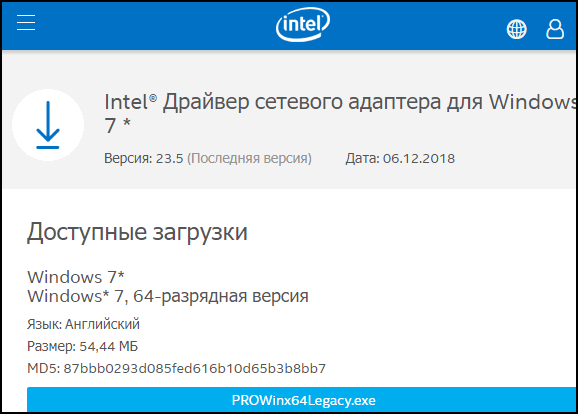
Также помогают целые паки обновлений, которые могут работать в режиме «ожидания». Популярным примером служит Solution Drivers Pack. Программа самостоятельно обновляет ПО на сетевой карте, звуковой и видео.
Способ 3: проверить сетевые карты
Если на ПК установлено две или три карты, проблема может заключаться в конфликте между ними.
Чтобы отключить одну и оставить другие, нужно:
- Перейти в параметры «Сети и Интернет».
- Выбрать дополнительную карту – правая кнопка мыши – Изменение настроек адаптера.
- Указать пункт «Отключить».

Таким же образом попробовать подключить или выключить, проверяя ошибку 651 на ноутбуке или ПК. Дополнительно отключить антивирусные программы, включая «Защитник Windows». Программное обеспечение такого типа может блокировать доступ, влиять на скорость. Поэтому ошибка 651 при подключении к интернету Windows возникает и из-за технического сбоя.
Способ 4: настройка роутера или модема
Неправильная работа заключается в надстройках, которые присутствуют в меню оборудования.
Смена параметров:
- Ввести в поисковую строку «192.168.0.1».
- Появится окно с вводом логина и пароля. Указать данные, соответствующие устройству.
- Перейти в разделы Internet или Wan.
- Настройка режима роутера: Bridge.
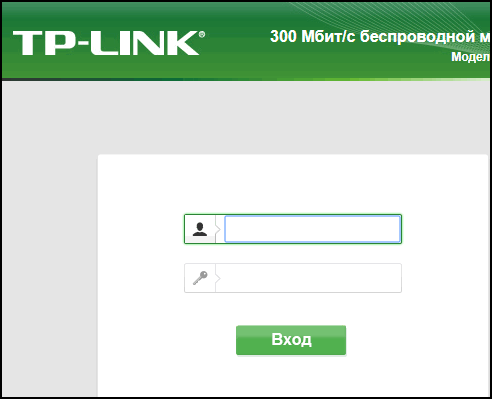
Устанавливая Router, получить доступ к сети не получится. Устройство самостоятельно определяет к чем подключиться, ограничивая высокоскоростную передачу данных.
Проверка драйверов
Сначала мы заходим во вкладку Диспетчер устройств и смотрим в каком состоянии драйвера.
Иногда бывает что из-за вирусной атаки либо рекламы могут происходить сбои, вызывая тем самым конфликт драйверов, а персональный компьютер к сожалению не может определить сетевую карту ссылаясь на ошибку 651…
Чтобы запустить диспетчер, нужно перейти в панель управления операционной системы и воспользоваться поиском.
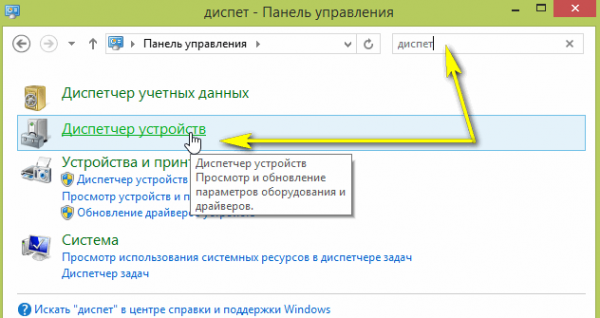
Рис.2 Панель управления
В этой папке, обращаем внимание на вкладку «Сетевые адаптеры» (это своего рода устройства ПК, взаимодействующее со средой передачи данных, которая связывает его с другими ПК). Зайдя в нее, не должно быть никакого восклицательного знака рядом ни желтого,а уж тем более красного)
Зайдя в нее, не должно быть никакого восклицательного знака рядом ни желтого,а уж тем более красного).
Кроме того, обязательно обновите драйвера сетевых адаптеров у официального производителя.
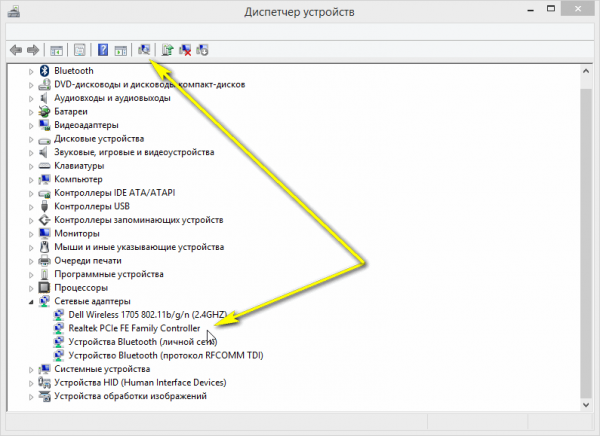
Рис. 3 Диспетчер устройств
Ваша сетевая карта может дать сбой и виной тому может быть внешнее воздействие на нее в процессе работы, либо большие и резкие перепады электричества.
Проверить состояние сетевой карты реально и в диспетчере устройств.
Если же с картой все хорошо, то переходим к способу номер 3.
Способы решения проблемы с подключением к сети
С ошибкой 651 при подключении к интернету по протоколу PPPoE, сталкиваются пользователи совершенно разных провайдеров: таттелеком, мтс, билайн, byfly, ттк, дом ру. В основном подобная проблема возникает с операционными система Windows 7, 8 и 10 и означает сбой подключения.
Чтобы исправить error 651, следует начать с простых действий. Скорей всего уже на этом этапе, получится полностью исправить ошибку.
Перезагрузка оборудования
Самый простой способ перезагрузить системы, которые нужны для подключения к интернету. Стоит обозначить, что компьютер может быть подключен к сети по Wi-Fi с модема, роутера или напрямую по кабелю. Если модем или другое устройство сообщило об ошибке нужно:
- Перезагрузить компьютер (на панели Windows найдите вкладку выключение и выберете режим перезагрузка).
- Перезагрузить роутер или модем(отключите питание и через минуту включите снова).
- При прямом подключение по кабелю, произвести его отключение и через время вставить провод обратно.
Проверка кабеля на наличие повреждений
Бывает, что витая пара ломается внутри пластмассовой оболочки и увидеть это невозможно. В этих случаях стоит проверить шнур специальными тестерами. Если подобных инструментов вы не имеете, лучше сначала исключить другие возможные причины при появлении ошибки 651, а потом обратиться в службу технической поддержки провайдера.
Сброс параметров подключения
Проведем все действия на примере Windows 10.
- Через меню пуск переходим во вкладку параметры.
- В разделе сеть и интернет находим вкладку состояние.
- Сбрасываем сеть.
- Подтверждаем сброс настроек.
После перезагрузки ПК все настройки системы возвращаются к заводским и требуют переподключения. Вам понадобиться выбрать подключение по Wi-Fi, к компьютеру или через точку доступа и повторно проверить скорость интернета.
Перенастройка параметров подключения
Для подключения к интернету можно пользоваться разными интерфейсами. Если ошибка возникает в одном из них, логичным будет перенастроить интернет через подключение к другому.
Виды интернет подключения:
- Прямое подключение кабеля к компьютеру.
- Высокоскоростное подключение через PPPoE, с которым чаще всего возникает ошибка 651.
- Подключение WLAN от роутера (маршрутизатора).
- Соединение через модем с USB разьемом.
Познакомившись со списком возможных интерфейсов, можно выбрать и переустановить интернет подключение.
Удаление подключения
Рассмотрим механизм действий на примере Windows 10 и удалим профиль вручную:
В меню поиск введем запрос regedit, откроем вкладку от имени администратора.
Когда редактор реестра запустится, переходим по пути. Внутри конечного каталога появятся подпапки с профилями подключений.
Ориентируясь на профиль ProfileName, находим точное имя профиля для удаления.
Удаляем нужное подключение.
Подтверждаем операцию.
Перезагружаем компьютер, проверив список соединений.
Таким же способом можно перенастроить тип соединения с сетью, удалив все ненужные подключения.
Отключение протокола
Протокол TCP/IP в Windows 7 и 8 можно сбросить двумя способами.
При работе с этой программой, пользователю останется только перезагрузить компьютер, протокол будет отключен автоматически.
Вручную, сняв отметку TCP/IPv6.
Для этого:
- Переходим в панель управления.
- Во вкладке сеть и интернет, находим сетевые подключения.
- Заходим в список подключений.
- Открываем свойства подключения PPPoE.
Убираем галочку с протокола высокоскоростного соединения.
Изменение настроек в реестре
- В редакторе реестра, зажимаем сочитание клавиш Win+R.
- Вводим команду regedit и нажимаем Ok.
- В разделе HKEY_LOCAL_MACHINE/SYSTEM/CurrentControlSet/Services/Tcpip/Parameters, зажимаем правую кнопку мыши в любом пустом поле.
- Выбираем пункт «Создать параметр DWORD(32 бита)»
Как создать параметр DWORD (32 бита)
- Задаем название EnableRSS со значением 0.
- Создаем параметр DisableTaskOffload со значением 1.
- Перезагружаем компьютер.
- Включаем высокоскоростное подключение.
- Проверяем исчезла ли ошибка 651 при подключении к интернету.
Переустановка ПО для сетевой карты
Часто проблема возникает при плохой работе или устаревшей версии драйвера для сетевой карты. Логичным вариантом решения будет установка нового или обновление. Для этого нужно:
- Через меню пуск перейти в диспетчер.
- Открыть список подключенных сетевых адаптеров.
- Щелкаем обновить драйверы для установки или обновления операционной системы.
- При автоматическом варианте установки система ищет необходимые драйвера в интернете. При ручном способе потребуется указать определенную, заранее установленную папку с драйверами.
- По окончание процесса установки, перезагружаем компьютер.
На этом этапе ошибка должна исчезнуть.
Работа антивируса или Firewall
Любой антивирус и фэйрволл при любом удобном случае стремится вести себя как надежный страж, обрубая все, что можно и нельзя. В некоторых случаях именно работа этих программ можно повлиять на сбой при подключении к Сети. Особенно это касается брандмауэров. В его настройках может стоять указание о блокировке любых подозрительных соединений. Чтобы этого избежать все программы, брандмауэры и антивирусы следует тщательно настраивать. Но для начала необходимо убедиться, что проблема заключается действительно в этом. Для этого просто отключите все установленные у вас на компьютере антивирусные программы и фэйрволлы.
Если после этого вам удалось подключиться к интернету, значит проблема действительно заключалась в этом. В ином случае, попробуйте другие способы.
Другие виды ошибок Ростелеком
Среди распространенных проблем Ростелеком можно выделить:
Надпись «Неопознанная сеть», Ростелеком без доступа к интернету (именно WiFi) исправляется ручной установкой IP-адреса, иногда неполадку можно исправить перенастройкой модема и проверкой проводов.
Когда абонент Ростелеком видит ошибку загрузки 629, то виноват в этом неверный логин и/или пароль. Однако возможны и другие причины – неверное подключение и сбой настроек роутера или устаревшие драйвера сетевой карты.
- Код ошибки 13 (11) в Ростелеком появляется при недостаточном балансе или неверных настройках роутера.
- Достаточно распространенная проблема, когда на экране монитора появляется надпись «DNS сервер Ростелеком не отвечает«. Говорить она может о многом: от неправильных настроек до сбоев со стороны провайдера.
- Ошибка 691 появляется при неверно введенном логине/пароле, сбитых настройках протокола и/или роутера, а также при недостаточном балансе.
Зато среди проблем телевидения можно отметить у Ростелеком «ошибку DNS сервера, в этом время авторизация невозможна», как правило, она связана с неверным IP-адресом. Чтобы исправить неполадки, потребуется вручную прописать IP либо настроить MAC-доступ.Реже неполадки связаны с повреждением кабеля или неисправной сетевой картой.
Проверка и перенастройка оборудования
Перенастроить оборудование заново можно одним способом – сбросом всех текущих настроек до заводских.
Если у вас модем или роутер, делается это зажатием кнопки RESET на корпусе или выбором такой опции в настройках устройства. После этого нужно будет подождать, пока маршрутизатор или модем получит данные от Ростелеком и «девственно» настроит сам себя.
Также, необходимо произвести профилактическую перезагрузку компьютера в стандартном режиме (не откат Windows, хотя в некоторых случаях это тоже может помочь). Кроме того, рекомендуется выключить и включить опять сетевые платы и Wi-Fi модули на компьютере через Диспетчер устройств. Нелишним будет также чистка реестра, например, программой Ccleaner.
Ничего не помогло – проверяем само устройство и кабель на предмет повреждений. Ошибка 651 появляется еще и тогда, когда отсутствует нормальный контакт – оборудование можно легко очистить спиртом, и вернуть на место.
Если же кабель сильно поврежден – поможет только его замена, заявку на которую необходимо направить в Ростелеком.
В чем разница между подключениями PPPoE и L2TP?
L2TP наоборот, более защищенное подключение по сравнению с PPPoE. Это туннельное VPN соединение к серверу провайдера, которое проходит двойную проверку в виде сертификата, установленного на компьютере или роутере, и авторизации по логину и паролю. Однако такая защита требует большей производительности от роутера для стабильного высокоскоростного соединения
- Протокол L2TP более защищенный, чем PPPoE, за счет двухфакторной идентификации
- PPPoE предъявляет меньше требований к ресурсам устройств
- L2TP дороже в использовании для провайдера
- PPPoE проще в настройке на компьютере или роутере
Решение проблемы простейшими способами
Прежде всего, многие специалисты рекомендуют не впадать в панику, а использовать самые простые методы, которые в большинстве случаев позволяют избавиться от сообщения «651: ошибка подключения».
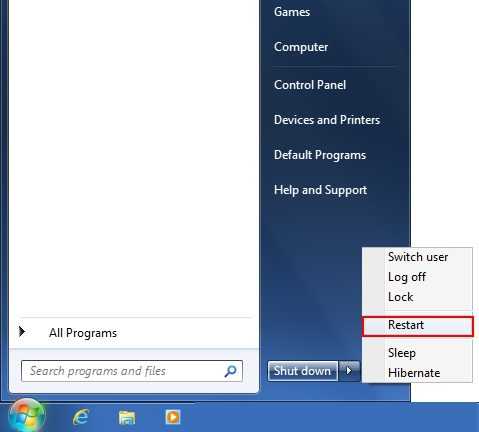
Для начала можно использовать обычную перезагрузку, но только не принудительную, когда приходится завершать открытые или зависшие приложения, а, так сказать, чистую. Для этого предварительно нужно закрыть все активные окна программ, а при необходимости выполнить их завершение в «Диспетчере». Перезагрузка производится только после этого.

Если проблема осталась, ошибка 651 может быть связана с прямым подключением посредством кабеля. Проверьте или замените его на новый. Кто знает, может, где-то внутри был перелом провода. После замены даже перезагрузка не потребуется.


































